实现Git获取公钥

在gitLab中添加公钥:
1)复制公钥内容
2) 打开gitlab,找到Profile Settings配置页面

3)找到SSH Keys配置页面并进入
4)在图中指向得公钥内容部分将我们复制好得内容复制进去,同时可以自己指定描述,填写完毕后,点击add key即可
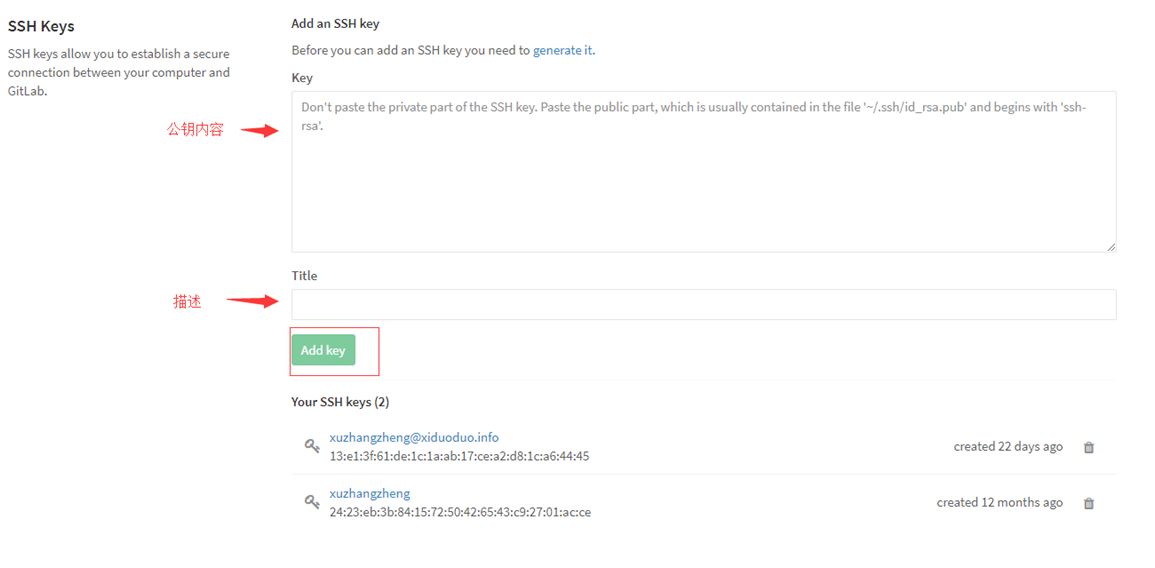
在gitHub中添加公钥:
1)复制公钥内容
2) 找到设置

3) 选择左侧SSH AND GPG Keys
4) 选择new SSH Key,在如下图部分中填写你的公钥和对应得描述,点击add SSH Key即可。
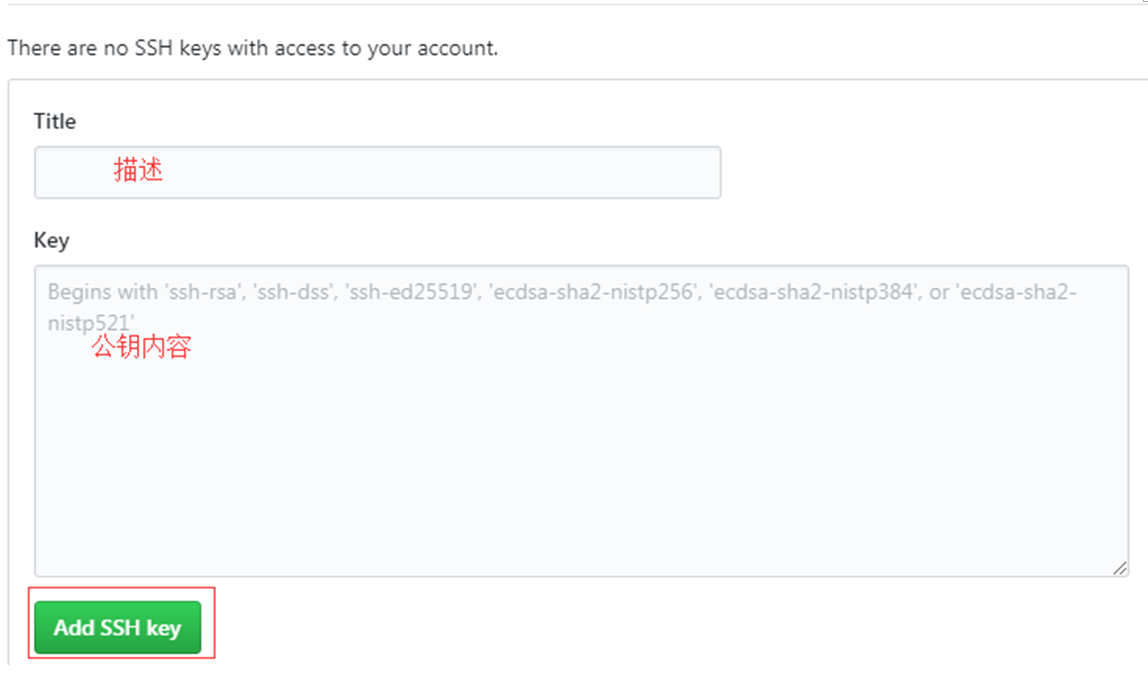
测试:
1)在gitLab测试使用:
这时我们从gitlab上clone一个项目:

可以发现成功了(忽略警告,因为警告得内容是说你可能克隆了一个空的仓库,这个没问题,因为本身就是空的)
2) 在gitHub测试使用:
在gitHub配置好ssh key 后,打开git bash,输入命令:
ssh –T git@github.com
若出现如图话述提示则表示配置成功:
特别注意:
注意:如果将公钥配置到gitHub或gitLab中,当与远程仓库建立连接并使用时,会出现要求输入密码的提示:
此处输入你登录gitHub或gitLab的密码即可。
至此,生成的ssh key的使用及配置已经讲解完了。


























 4597
4597

 被折叠的 条评论
为什么被折叠?
被折叠的 条评论
为什么被折叠?








